פרסומת
מחשבים יכולים להפחיד את ההורים. לאפשר לילדים את ההזדמנות להבין מחשבים זה חשוב, אבל אפשר להשתמש במחשב כדי לחקור סקרנות שאינן הולמות. הם גם יכולים להפוך לשקעי זמן מסיביים הודות למשחקים והסרטים הזמינים בהם.
זה עשוי לעודד הורה לשלוט בשימוש של ילד כל הזמן, אבל זה מעייף גם להורה וגם לילד. חלופה טובה יותר היא להשתמש בתוכנת בקרת הורים המסוגלת לנעול גישה לתוכנות מסוימות. ל-Windows יש את הפקדים האלה מובנים, והם קלים ללמידה.
מתן חשבון לילדך
Windows משתמש בחשבונות כאמצעי להגבלת גישת משתמשים לחלקים מסוימים של מערכת ההפעלה. לפונקציה הזו יש יותר קשר לאבטחה מאשר בקרת הורים. על ידי הגבלת הגישה של אנשים שאין להם הרשאות ניהול 3 דרכים לאפס סיסמת מנהל מערכת של Windows שנשכחהלשכוח את סיסמת המחשב שלך זה מפחיד, אבל עדיין יש לך אפשרויות. להלן שלוש שיטות קלות לאפס את סיסמת המנהל של Windows ולחזור למחשב שלך. קרא עוד להאקרים קשה יותר להשתלט על מכונת Windows.
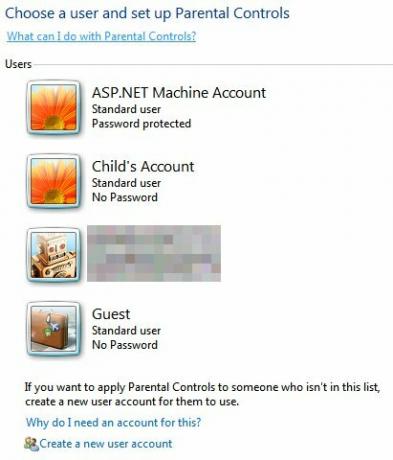
עם זאת, מערכת החשבונות מתאימה היטב גם לבקרת הורים. כאשר אתה ניגש ל שליטה הורית תפריט בלוח הבקרה של Windows תוצג בפניך רשימה של משתמשים. יכול להיות שכבר יצרת חשבון במיוחד עבור ילדך, אבל אם לא, מצא את "צור חשבון משתמש חדש" בתחתית הרשימה ולחץ עליו.
לאחר מכן תתבקש להזין שם עבור החשבון, ותוכל גם לדרוש מהחשבון להזין סיסמה בעת השימוש הראשון בו. אני לא ממליץ על זה עם ילדים צעירים יותר, מכיוון שהם כנראה ישכחו, אבל בני נוער צריכים להיות מסוגלים לזכור את הסיסמה.
לאחר שיצרת את החשבון, תישלח בחזרה לתפריט בקרת הורים. עכשיו יש לך חשבון שיכול לשמש את ילדך.
הגדרת הכללים
כעת, כאשר החשבון של ילדך מופיע בבקרת הורים, לחץ עליו כדי לגשת להגדרות החשבון. כברירת מחדל, הפקדים יהיו כבויים. פשוט לחץ על עַל לחצן הבחירה כדי להפעיל אותם.
כעת תהיה לך גישה לשלושה כללים שונים: מגבלות זמן, משחקים, ו לאפשר ולחסום תוכניות ספציפיות.
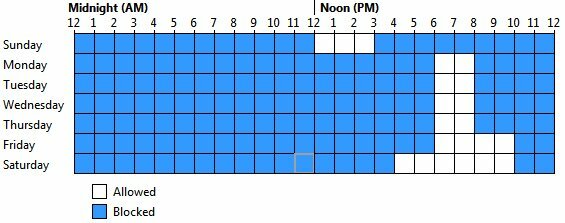
גבולות זמן אינם משמשים כדי להגביל את משך הזמן שניתן להשתמש בחשבון אלא מתי ניתן להשתמש בחשבון. הגישה לחשבון אינה מותרת בתקופות הזמן החסומות, והחשבון ינותק אם הוא פעיל בפרקי זמן אלו.
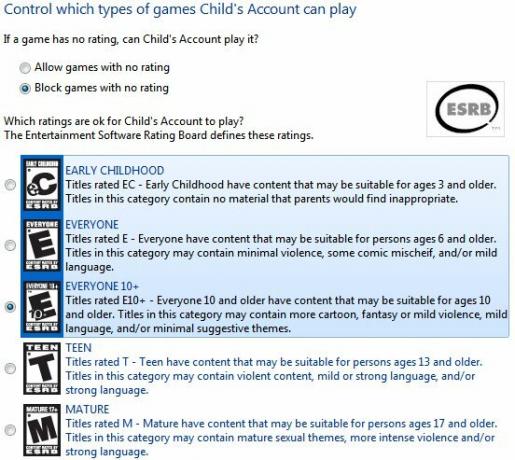
משחקים מאפשר לך להחליט אם אפשר להשתמש בחשבון כדי לשחק משחקים, ולהחליט באילו משחקים ילדך יכול לשחק על סמך דירוג המשחק. אפשר גם לחסום כותרות ספציפיות. למרות שמדובר בבקרות מצוינות, זכור שהדירוגים הם רק קו מנחה. מה שהורה אחד מוצא מקובל עשוי להיות בלתי נסבל עבור אחר.
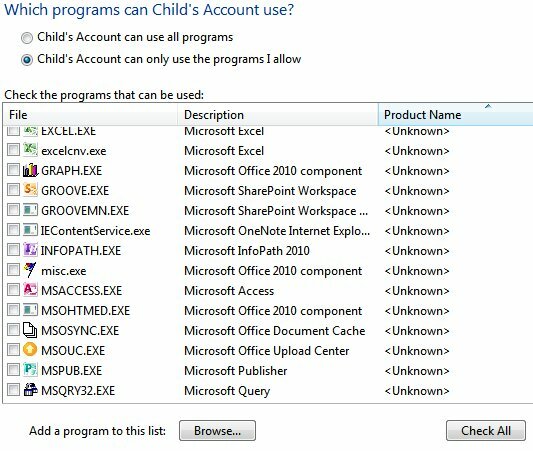
השליטה הסופית מאפשרת להגדיר את התוכנות הספציפיות שאליהן תרצה שלילד שלך תהיה גישה. אם ברצונך לחסום גישה לאינטרנט, זוהי דרך קלה לעשות זאת (על ידי חסימת כל דפדפני האינטרנט). אפשר גם לחסום תוכנה שעלולה להזיק. לדוגמה, לא הייתי רוצה שלנער שובב תהיה גישה אליו TrueCrypt הצפנת ה-USB Stick שלך עם Truecrypt 6.0 קרא עוד .
בקרות מתקדמות
ליד התחתית של תפריט בקרת הורים תמצא קטע שכותרתו בקרות מתקדמות. זה המקום שבו תוכל לבצע שינויים בכלים מתקדמים כמו סינון אינטרנט.
עם זאת, פקדים מתקדמים אלה אינם מותקנים כברירת מחדל. תצטרך להתקין תוכנה אחרת כדי לגשת אליהם. מיקרוסופט עצמה מציעה תוכנית חינמית בשם Windows Live בטיחות משפחתית שניתן לרכוש בקלות כחלק מ-Windows Live Essentials.
סיכום
המובנה שליטה הורית 6 אפליקציות בקרת הורים הטובות ביותר עבור Windowsהאם אתה עושה מספיק כדי להגן על הילדים שלך באינטרנט? להורים יש מבחר רחב של אפליקציות בקרת הורים לבחירה. אנו נראה לך את הכלים הטובים ביותר עבור Windows. קרא עוד נמצא ב-Windows הם ברכה גדולה לכל הורה. ניטור השימוש של ילד במחשב יכול להיות מייגע, ולעתים לא בר ביצוע. על ידי לימוד השימוש בפקדים שלמעלה תוכל להגן על ילדך גם כאשר אינך נוכח. ספר לנו מה אתה חושב עליהם בתגובות. האם בקרת הורים ב-Windows יעילה?
מתיו סמית' הוא סופר עצמאי המתגורר בפורטלנד אורגון. הוא גם כותב ועורך עבור Digital Trends.


